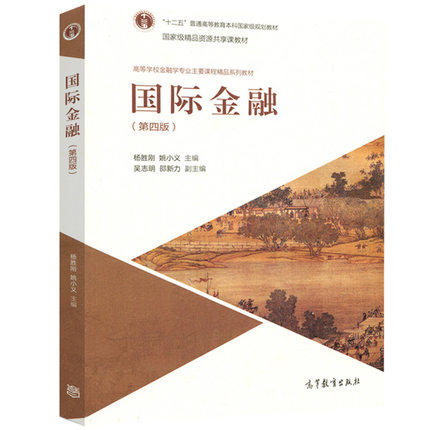当前课程知识点:环境工程CAD > 第二章 环境工程CAD制图 > 第九节 输入输出、打印与发布图形 > Video
布局它的一个设置
首先是在工具菜单里面的向导
菜单下面的创建布局当中
一旦我们打开了创建布局的时候
这时候就要求我们去选择打印的设备
让我们确定相应图纸的类型
要求我们去确定图纸的打印方向
这个打印方向是竖的 还是横的
竖向还是横向的
要求我们使用布局当的标题栏
或者是确定视口设置在模型空间中
用来创建多个不重叠的视口
在这个时候我们还可以从
文件的菜单里面
从页面设置管理器当中
或者在功能区的面板当中
选择输出的按钮
然后在打印的面板当中去设置
这时候来设置什么
这时候来设置页面的管理器
打开页面管理器之后
点击一个新建
按点击的新建的时候
这时候就会让你选择输出设备
你可以选择你刚刚创建的布局
以什么样的布局
去打印这样的一张
或者是去输出这样的一张图形
那比如说就像前面讲的
以这种形式进行图形的一个输出
这个是有关于
我们在布局设置好了之后
创建了一个新的布局
或者是创建了你想要的一个布局
然后通过打印
打印面板里面的页面设置管理器
然后选择你这次打印所需要的设置
这个所需要的设置里面
所需要的它的一个布局方式
第三部分内容给大家介绍一下
有关于浮动窗口的使用
这时候我们就在构造布局图的时候
我们可以将浮动窗口
设为图纸空间里面的一个对象
浮动窗口可以认为是
图纸空间里面
图纸空间 图纸的话
就相当于是你们在画的工作空间
也就是说浮动窗口相当于一个图形对象
你将它进行移动 进行调整
这时候你可以将浮动视口
相互重叠和分离
我们手工去制图的时候
其实是没有办法去编辑
模型空间当中它的一些对象
我们在CAD制图的过程当中
我们可以激活
我们在这里面设置的浮动视口
那么这个激活命令是Mspace
Mspace就是这个意思
或者是通过
单击状态栏上的图纸按钮
或者是双击浮动式口区域的任何位置
只要你去双击它之后
这个浮动窗口就已经被你激活了
被你激活之后
你就可以通过移动
或者是尽量放大缩小进行调整
在这个里面我们可以进行
以下的四部分操作
首先我们可以删除 新建
或者是调整浮动窗口
这个前面已经讲了
我们可以根据
相对的图纸空间比例
来缩放它的一个视图
来改变对后面输出的一个大小
我们也可以通过浮动视口
来旋转这个里面的视图
不仅可以移动它
还可以去旋转它
就像前面的PPT上面所讲的
我们可以选择不一样的三维角度
视角不一样
然后我们就通过在浮动视口当中
去进行旋转获得的
我们同时也可以创建
特殊形状的浮动视口
那么在视口当中
我们常用的命令有哪些
我们首先创建一个视口
创建一个新的视口
我们会用MV这个命令
如果是我们想要退出
我们正在编辑的视口
当然我们用右键也可以
我们用PS也可以退出
我们刚刚正在编辑的视图
我们用MS可以直接进入
我们最新创建的视口
我们通过Z
这个Z也就是说
在AutoCAD级软件里面
缩放的一个功能
也可以对视口进行一个缩放
直接对视口里面的图形进行缩放
我们也可以通过MO
去打开特性对话框
通过特性对话框
对他视口的一些条件进行修改
这样的几张图里面可以看到
当我们选择视图里面的视口
里面的新建视口命令的时候
或者是在功能区的选项板里面
选择视图的选项卡
然后在视图选项卡弹出来之后
选择里面新建按钮的时候
我们就可以创建普通视口了
这时候在创建的时候
他会要求你选择
你要创建多少视口 视口的数量
以及它的区域是怎么样分布的
比如说是不是这样一二
这样的一个分布形式
通过浮动视口
3个浮动视口的创建
以及它的区域的划定了之后
这时候我们还可以做什么
我们如果觉得
比如说这样的一个右边视图
相对来说太小了我们想放大
希望用户看清楚
在这个里面它的一些具体的视角
具体的内部结构的时候
我们可以采取什么措施
我们可以点击状态栏的视口比例
然后我们可以通过下拉菜单里面
不同的一个视口比例选择
对视口进行它的一个放大缩小
当然我们也可以设置
对每一个视口
对所有的视口
我们设置它相同的比例值
也可以设置不同的比例值
这个是如何对视口进行新建跟修改
那在这个里面的时候
我们举例来说的话
假定我们就像前面一样
我们要在模型当中画好3张画
这时候需要我们在同一张图纸上面
比如说3张图纸
要体现的是一个产品
是一个装置的三维结构的时候
那么我当然就希望就是说
把一些局部的地方放大
对不对 作为显示
用有一张是显示所有整体的结构
其它的一些辅图
其他两张小图画
可能会进行一个局部的放大
或者是对一些细节的还原
那在这个时候
我们就在我们的布局空间当中
布局空间对这个布局
首先我们要将设置这张布局
到底是多少大的一个图纸
我们可以设置A0 A1 A2 A3 A4都可以
那这个时候你们同样还需要了解
它是具有不一样的特点的
不同图纸之间也是有一定的相关性的
那么在这个情况下面
我们创建好那个固定图符
你所需要图符的布局之后
我们输入MV命令
这时候在图框里面就会出现一个视口
这时候我们双击它
或者是通过MS命令
MS命令是直接进入最近创建的视图
在这时候我们找到
我们到底需要哪一张图纸
将它进行缩放
那在这个时候
我们缩放的时候
其实是通过鼠标进行移动的
此时我们注意到
这时候的比例是不准确的
那么这时候怎么办呢
因为我们出图的话
不可能按照没有规则的比例
去进行一个出图
所以说我们最后面
还要确定缩放的比例是合适
那然后这时候我们要通过输入Z
也就是缩放命令
根据大概的命令时候
来确定这样的图幅的一个大小
在这个里面
我们这个比例的输入
是用这样的一个形式
也就是说前面的N分之一中
后面是跟着Xp 中间是没有空格的
那么这个三分之一的意思是什么意思
也就是说1比3
但这个时候同样也要注意
首先我们这个比例
和XP这个数值之间是没有空格的
然后第二个
这时候我们很多同学
他一旦用鼠标的中键
比如说按住去移动
按住去缩放之后
很习惯了有时候会不自觉的
去移动鼠标的中键
或者是按击这个鼠标的中键
也就是鼠标上那个滚轮
这时候如果一旦我们按着鼠标中键
它或多或少会变化了之后
比例又变了
所以这时候一定要记住
首先它们之间是没有空格的
其次我们这时候是不能点击鼠标的中键
这个是我们主要注意的一个情况
当我们这样创建好之后
我们发现图纸的大小还是不满意
这时候我们就同样的
去输入Z这个命令
改变前面讲的这个1比3
通过它比例的改变重新进行调整
那这时候当你调整好这个图纸
在视口里面的位置和比例的时候
你就可以选取点中视口的边界
点了之后
这个边界就会变亮了
这时候你输入MO
MO就是刚刚讲的
打开它的一个特性对话框
你就可以去选择修改它的一些功能
那么在这个里面的话
我们同样是可以什么呢
我们还可以去
前面讲到可以输入不规则的
特定的它的一个视口
那么我们就可以
在视图的菜单下面的多边形视口命令
去执行它
这时候我们就可以创建
比如说像这张图上显示了
不规则的浮动视口
然后这个就是它的一个特殊性
那么在我们很多
有一些相对很多内部装置
它内部结构的显示过程当中
它也会选择这样的一个
不规则的图形的视口
在我们对布局设置里面的
视口设置好了之后
这时候我们就需要真正
需要将设计的图形打印出来了
在这个时候我们就可以按
使用AutoCAD打印功能
在出打印功能之前
我们通常就像我们平时画图
或者是那个文档输出一样的
那么在里面我们都
一般都会使用打印预览这个功能
来看一下
前面我们设置的布局是不是合适
这个视口里面的图形
是不是大小合适
它的比例合适
是不是它具有一个整体的
一个协调性
有关于打印之前
我们可以选择文件里面
专门有打印预览这个按钮
就可以选择
怎么样一个输出形式
在这个里面
我们使用了打印预览
使用了AutoCAD打印的时候
AutoCAD软件就已经将
我们的前面的页面设置
以及前面设置过程当中
绘图设备设置
也就是这个里面
大家可以知道
我们不仅仅是
对我们这样的一个图形文件里面
它的一个输出的
一个设置页面的设置要有设置
我们同样要对打印机的设置
要进行设置
也就是说我们打印机
我们可以比如说选中了
我们输出设备的打印机
打印机它里面也有选项
不管是你们使用那个文档打印
当然因为文档打印比较简单
如果是你们去一些图文制作
它的一个公司或者是去
它的一个打印店里面的时候
你就会发现他们在输出过程当中
比如说他们要做个封面
比如说打一张彩图或者是
将两张彩图打印在一个文档上面
他们往往是会对打印机的设置进行修改
那么在CAD软件当中
更要注意这样的一个问题
就是说你们不是在图纸
在你们的图形文件当中
将页面设置好了就可以了
你们还需要对打印机
或者是其他的一些绘图设备
进行设置
当然这个里面还有
绘图的样式表等等
-前言
--Video
-第一节 绪论
--Video
-第二节 厂址选择与总平面布置
--Video
-第三节 工艺流程设计
--Video
--Video
-第四节 环保车间布置
--Video
-第五节 管道布置与设计
--Video
--Video
-复习及思考题--作业
-第一节 制图理念与方法
--Video
--Video
-第一节 制图理念与方法--作业
-第二节 基本绘图
--Video
--Video
-第二节 基本绘图--作业
-第三节 基本编辑
--Video
--Video
-第三节 基本编辑--作业
-第四节 高级编辑与技巧
--Video
-第四节 高级编辑与技巧--作业
-第五节 绘图环境定义
--Video
--Video
-第五节 绘图环境定义--作业
-第六节 文字和表格创建
--Video
--Video
-第六节 文字和表格创建--作业
-第七节 标注
--Video
--Video
-第七节 标注--作业
-第八节 块、属性块、外部参照使用
--Video
-第八节 块、属性块、外部参照使用--作业
-第九节 输入输出、打印与发布图形
--Video
--Video
--Video
-第九节 输入输出、打印与发布图形--作业
-第十节 三维图形绘制
--Video
--Video
--Video
-第十节 三维图形绘制--作业
-第十一节 绘图总结
--Video
-第一节 废水处理工程实例
--Video
--Video
--Video
--Video
--Video
--Video
-第二节 废气处理工程实例
--Video
--Video
-考试--考试